Se acabó la fiesta: tus copias de seguridad de chats de WhatsApp en Android ya no serán gratuitas
:quality(75):max_bytes(102400)/https://assets.iprofesional.com/assets/jpg/2018/08/464010.jpg)
Las copias de seguridad de los chats de WhatsApp en Android son actualmente gratuitas. Sin embargo, eso cambiará en diciembre, y las copias de seguridad del chat contarán para el almacenamiento de tu cuenta de Google.
Para las personas que llevan mucho tiempo usando WhatsApp, este podría ser un cambio muy significativo. Si comprás un nuevo teléfono móvil con el sistema operativo Android, configurar WhatsApp en el nuevo dispositivo es fácil.
Simplemente iniciá sesión, aceptá mover tu copia de seguridad en la nube a tu nuevo dispositivo y listo: tus chats, medios y todo lo demás comenzarán a descargarse. Históricamente, las copias de seguridad de los chats de WhatsApp en Android fueron gratuitas, aunque no sea así en otras plataformas.
Sin embargo, en diciembre esto llegará a su fin. Según un anuncio de Google, las copias de seguridad de chat para WhatsApp comenzarán a contar en la cuota de almacenamiento de tu cuenta de Google.
Si no pagás por Google One o una solución de almacenamiento en la nube similar de Google, tenés 15 GB de datos gratuitos. Sin embargo, esos 15 GB incluyen datos de Gmail, Google Photos y muchas otras aplicaciones de Google.
Ahora, necesitarás incluir copias de seguridad de tu chat. Dependiendo de cuánto tiempo hayas usado WhatsApp y cuántos medios hayas compartido allí, tu copia de seguridad podría ser bastante masiva.

Copias de seguridad de WhatsApp: ¿qué opciones tenés?
Si sabés que tu copia de seguridad es enorme, harás una de tres cosas:
- Optar por no realizar copias de seguridad en la nube por completo.
- Reducir la cantidad de datos en tu copia de seguridad.
- Pagar por una actualización de almacenamiento en la nube.
Optar por no realizar copias de seguridad en la nube es muy fácil si sigues este camino: simplemente dirigíte a Configuración > Chats > Copia de seguridad de chat y cambiá la configuración de Copia de seguridad en Google Drive a Nunca.
Atención: si seguís estos pasos esto significará que perderás todos tus datos si perdés o rompés tu teléfono móvil actual.
Reducir tu copia de seguridad es fácil, pero requiere mucho tiempo. Deberás revisar y eliminar chats y medios que ocupan mucho espacio. Esto también podría implicar algunas decisiones difíciles si hay medios de los que preferirías no separarte.
Finalmente, pagar por más almacenamiento de Google es fácil, pero, obviamente, no es algo gratuito. Para la mayoría de las personas, el plan mensual de 1,99 dólares con 100 GB de datos debería ser suficiente para tus copias de seguridad de chat de WhatsApp.
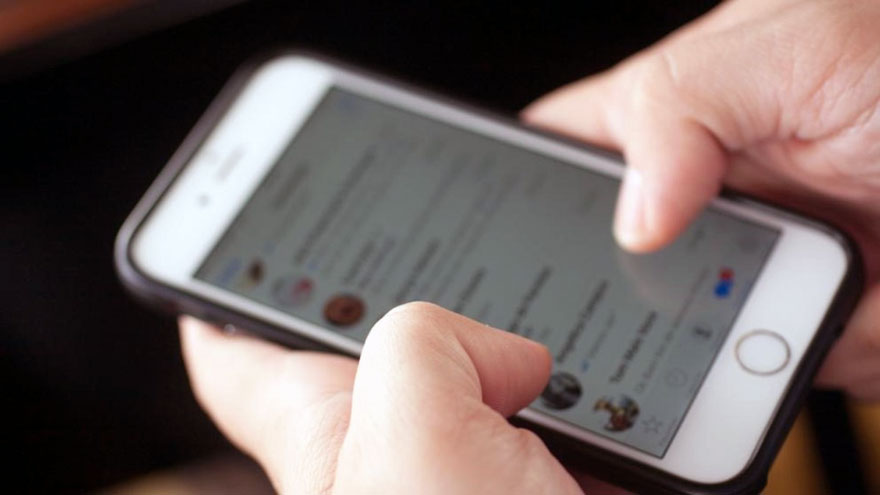
Cómo hacer una copia de seguridad de WhatsApp
Cuando perdés o rompés tu teléfono móvil, estás perdiendo mucho más que un simple dispositivo de llamadas. El costo real viene en todos los datos que puedas perder. Sí, Google Photos y Google Drive harán copias de seguridad de algunos de tus archivos importantes, pero otras aplicaciones no son automáticas.
Una de esas aplicaciones es WhatsApp, pero hay una manera de hacer la vida más fácil. Aquí te explicamos cómo hacer una copia de seguridad de WhatsApp y guardar tus datos.
Afortunadamente, almacenar tu información en la nube solo lleva unos minutos y es gratis. Te explicamos cómo hacer una copia de seguridad de WhatsApp y no perder nunca más un mensaje.
Si te preocupa hacer una copia de seguridad de tus archivos de WhatsApp, la buena noticia es que tu teléfono móvil ya tiene una copia de seguridad. La aplicación crea automáticamente una copia de seguridad local todas las noches, siempre que estés conectado a Wi-Fi y tengas suficiente almacenamiento y duración de la batería. Dicho esto, sólo las copias de seguridad en la nube te protegerán si perdés o rompés tu teléfono móvil.
Para ayudar con esto, también encontrarás una función incorporada para realizar una copia de seguridad de todos tus mensajes y medios en la nube a través de Google Drive. Podés programarlo para que se ejecute automáticamente todos los días, semanas o meses, con la opción adicional de realizar una copia de seguridad manual cuando lo desee.
- Tocá los tres puntos en la parte superior derecha y luego Configuración.
- Tocá Chats y luego Copia de seguridad del chat en la parte inferior.
- Configurá tus ajustes de copia de seguridad de WhatsApp.
- En la parte superior de la pantalla, verás un registro de tus copias de seguridad recientes de WhatsApp, además de una opción para realizar una copia de seguridad de inmediato. Aseguráte de hacer esto en Wi-Fi si es posible, ya que la copia de seguridad de los medios puede consumir una gran cantidad de datos móviles.
- Debajo de eso, podés elegir la cuenta de Google de la que deseás realizar la copia de seguridad, la frecuencia de la copia de seguridad y más.
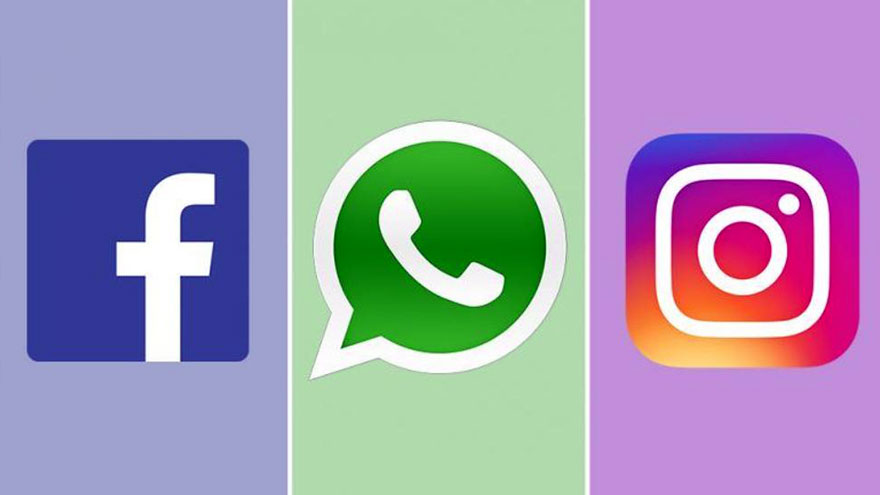
Recomendamos no hacer copias de seguridad de los videos, ya que esto consumirá rápidamente el límite de almacenamiento de Google Drive. Por ahora solo puedes hacer copias de seguridad de los archivos de WhatsApp a través de Google Drive. Si tu teléfono móvil no tiene los servicios de Google Play, es posible que no puedas crear una copia de seguridad de WhatsApp utilizando el método anterior.
Además, las copias de seguridad de WhatsApp no están protegidas por cifrado de extremo a extremo como lo están los mensajes, y Google Drive las elimina automáticamente después de un año de inactividad.
Restaurar una copia de seguridad de WhatsApp
Cuando desees instalar WhatsApp en un teléfono móvil nuevo, el proceso para restaurar todos tus mensajes y medios a través de tu copia de seguridad es simple. Sin embargo, antes de comenzar, aseguráte de haber iniciado sesión en la misma cuenta de Google que utilizaste para tu copia de seguridad.
- Instalá WhatsApp a través de Play Store o App Store.
- Abrí WhatsApp y verificá tu número de teléfono móvil.
- Tocá Restaurar cuando se te solicite durante la configuración.
- Tocá Siguiente y esperá a que se complete la copia de seguridad de WhatsApp.
La aplicación restaurará todos tus mensajes primero y luego pasará a los medios, lo que puede tardar más. Si estás reinstalando la aplicación en un teléfono móvil con una copia de seguridad local, WhatsApp puede usar esa copia en su lugar.
Tu teléfono móvil realiza copias de seguridad locales todos los días de forma predeterminada, por lo que es posible que tenga datos más recientes que tus archivos de copia de seguridad basados en la nube.
/https://assets.iprofesional.com/assets/jpg/2018/08/464212.jpg)